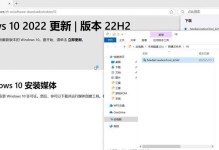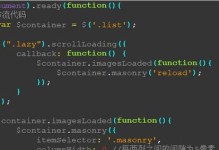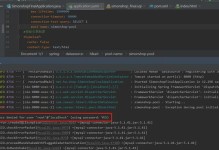在使用电脑的过程中,由于各种原因我们可能需要重新安装操作系统,而W10纯净版则是一款无任何预装软件和广告的系统版本。本文将详细介绍W10纯净版的新装教程,帮助读者快速安装该系统。

1.确定系统要求:了解W10纯净版的硬件要求和安装前的准备工作。
在安装W10纯净版之前,确保你的电脑满足最低硬件要求,如至少4GB的内存和64位处理器。同时备份重要文件和个人数据,以防意外数据丢失。

2.下载W10纯净版镜像文件:获取官方提供的W10纯净版镜像文件。
访问微软官网并登录账户,下载W10纯净版的镜像文件。确保下载文件的完整性,避免损坏导致安装失败。
3.制作安装盘或U盘:将W10纯净版镜像文件制作成可启动的安装盘或U盘。

使用第三方软件如Rufus或WindowsUSB/DVD下载工具,将W10纯净版镜像文件写入空白的DVD光盘或U盘,并设置为可启动。
4.启动电脑并选择安装设备:重启电脑,选择安装设备以启动安装程序。
将制作好的安装盘或U盘插入电脑,重启并进入BIOS设置界面,将启动设备改为安装盘或U盘。保存设置后重启电脑,进入W10纯净版的安装界面。
5.选择语言、时区和键盘布局:根据个人需求进行相应设置。
在安装界面上,选择适合自己的语言、时区和键盘布局,并点击下一步。
6.授权协议和许可证条款:阅读并同意系统的授权协议和许可证条款。
仔细阅读W10纯净版的授权协议和许可证条款,确保了解其中的内容和条款。如果同意,请点击“同意”继续安装。
7.硬盘分区:选择硬盘分区方式和磁盘空间大小。
根据个人需求选择硬盘分区方式,可以选择完全清除硬盘或自定义分区。在自定义分区时,可以根据需要调整磁盘空间的大小。
8.开始安装:确认设置无误后,开始安装W10纯净版系统。
在安装界面上点击“开始安装”按钮,等待系统自动进行安装过程。过程中电脑会多次重启,耐心等待。
9.进行初始化设置:根据提示进行初始化设置,如输入用户名和密码。
在安装完成后,根据系统提示进行初始化设置,设置用户名、密码等信息,并根据需求选择是否开启微软账户。
10.更新系统和驱动:完成安装后,即时更新系统和相关驱动程序。
通过WindowsUpdate或官方网站下载最新的系统更新补丁和硬件驱动程序,确保系统的稳定性和兼容性。
11.安装基础软件:根据个人需求安装必要的基础软件。
根据个人需求,安装常用的软件如浏览器、办公软件等,确保能够正常使用电脑。
12.防护系统安全:安装杀毒软件和防火墙等工具,加强系统安全性。
为了保护系统免受恶意软件和网络攻击,安装可信赖的杀毒软件和防火墙,及时更新病毒库和进行系统扫描。
13.个性化设置:根据个人喜好进行系统的个性化设置。
调整桌面背景、主题颜色、鼠标指针等,根据个人喜好定制属于自己的系统外观。
14.数据恢复:将备份的个人数据恢复到新系统中。
将之前备份的个人数据,如文档、图片、音乐等,恢复到新安装的W10纯净版系统中。
15.优化系统性能:进一步优化系统的性能和稳定性。
清理无用文件、定期进行磁盘碎片整理、禁用不必要的启动项等操作,以提高系统的运行速度和稳定性。
通过本文的W10纯净版新装教程,你可以轻松地安装W10纯净版系统,并根据个人需求进行相应设置和优化,让你的电脑焕然一新。记得在操作前备份重要数据,并谨慎阅读授权协议和许可证条款。祝愿你的新系统使用愉快!